Hoe te repareren als Twitch de streamsleutel niet kan ophalen?
Streaming Apparaten / / August 05, 2021
Twitch is in de eerste plaats een game-streaming video-on-demand-applicatie die eigendom is van Amazon Inc. Het staat ook bekend om entertainment en shows. Maar er zijn zelfs met Twitch bepaalde problemen, die de gebruikers aan ons melden. Daarom hebben we besloten om een gedetailleerde gids mee te nemen over het probleem waarmee de meeste gebruikers worden geconfronteerd wanneer ze een live gamestream proberen te bekijken. Dus als u een van hen bent, bent u waarschijnlijk op de juiste pagina beland. Dit komt omdat we vandaag het Twitch-probleem gaan oplossen dat streamsleutel niet kan worden opgehaald. Dus laten we beginnen
Inhoudsopgave
- 1 Wat is het probleem?
-
2 Hoe te repareren als Twitch de streamsleutel niet kan ophalen?
- 2.1 Oplossing 1: stel de tweefactorauthenticatie met telefoon in
- 2.2 Oplossing 2: download Authy voor tweefactorauthenticatie
- 2.3 Fix 3: gebruik een andere browser
- 3 Afronden
Wat is het probleem?

Het probleem waarmee Twitch-gebruikers worden geconfronteerd, is geen fatale fout in plaats van een serverstoring waardoor de gebruikers Game Streams niet kunnen bekijken. Twitch-gebruikers hebben een tweefasig authenticatiesysteem voor het bekijken van livestreams. Het betekent dat als je een live gamestream wilt kijken, je een Streamcode moet invoeren. Twitch verifieert vanaf zijn back-endservers zodat het publiek de stream kan bekijken. Maar in dit geval kunnen de gebruikers, zelfs nadat ze de code correct hebben ingevoerd, de stream niet bekijken. Vervolgens wordt weergegeven: "Twitch kan streamsleutel niet ophalen." Dit is het probleem waarmee de meeste gebruikers worden geconfronteerd.
Om dit probleem op te lossen, gaat u door met het lezen van deze gids, en we garanderen dat u zeker uit dit probleem zult komen. In de volgende sectie zullen we de oplossingen bespreken die uw Twitch-fout zeker zullen oplossen en, samen met dat, vele andere problemen oplossen waarmee u mogelijk te maken krijgt. Laten we dus zonder verder oponthoud naar de oplossingen gaan.
Hoe te repareren als Twitch de streamsleutel niet kan ophalen?
Nu zullen we de fixes bespreken die u zeker uit het probleem van het ophalen van streamsleutel zullen halen. Voordat we doorgaan met de reparatie, willen we zeggen dat we de Twitch-webversie zullen gebruiken, aangezien de Twitch-applicatie in veel delen van de wereld niet wordt ondersteund. Probeer ook de fixes in de stapsgewijze handleiding die we bespreken. Doe niets extra's. Dus laten we beginnen.
Oplossing 1: stel de tweefactorauthenticatie met telefoon in
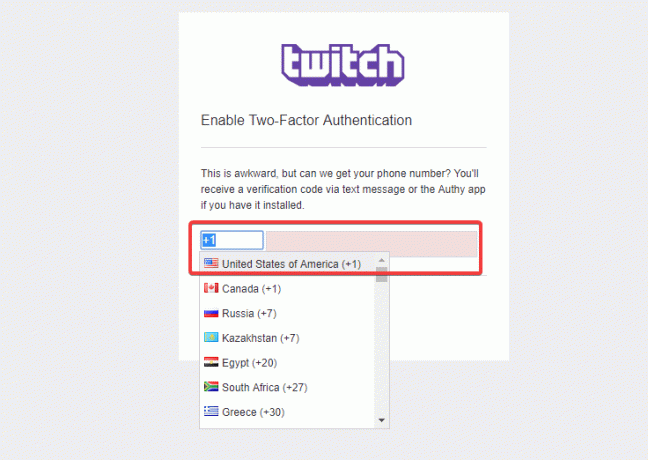
Het instellen van tweefactorauthenticatie is voor de meesten van jullie een vrij gemakkelijke taak. Maar het is niet zo eenvoudig en als je het niet instelt, worden livestreams niet bekeken. Dit is dus je eerste stap om livestreams te bekijken. Volg nu de onderstaande stappen om de tweefactorauthenticatie in te stellen.
- Open je webbrowser en ga naar Twitch
- Log op de Twitch-pagina in met uw inloggegevens
- Ga vervolgens naar instellingen en selecteer 'Beveiliging en privacy'.
- Nu vindt u op het tabblad Beveiliging een optie "Twee-factorenauthenticatie", selecteer dat
- Klik nu op "Twee-factorenauthenticatie instellen". Dit brengt u naar een beveiligde pagina
- Op de beveiligde pagina moet u uw wachtwoord en uw telefoonnummer invoeren waarmee u tweefactorauthenticatie wilt instellen
- U ontvangt een eenmalig bevestigingswachtwoord op uw telefoon
- Voer dat in de daarvoor bestemde ruimte in uw browser in.
- Meld u nu af bij Twitch en wis het cachegeheugen en de cookies van de browser
- Log tenslotte opnieuw in op Twitch en voer uw inloggegevens in
- Voer de streamsleutel in
Als u dit doet, wordt uw tweefactorauthenticatie geactiveerd en kunt u live gamestreams bekijken. Als u denkt dat niet alle problemen zijn opgelost, lees dan verder.
Oplossing 2: download Authy voor tweefactorauthenticatie
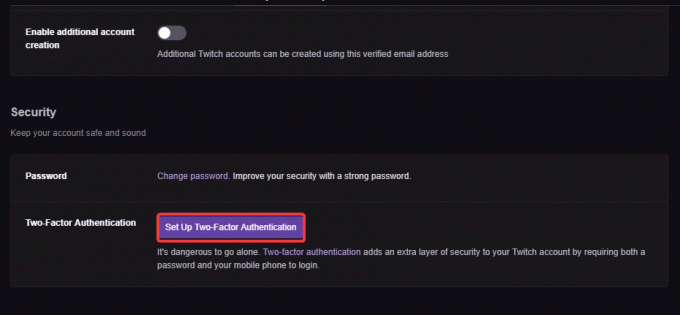
Als de bovenstaande oplossing niet voor u werkte of als u problemen ondervindt met het authenticatieproces, kunt u een applicatie naar uw smartphone of pc downloaden en via dat proberen. Volg de onderstaande stappen om tweefactorauthenticatie in te schakelen met een app van derden.
- Download de Authy-applicatie [link hieronder]
- Installeer de applicatie op uw pc of smartphone met uw telefoonnummer
- Open nu opnieuw uw computerwebbrowser en navigeer naar Twitch
- Voer vervolgens uw Twitch-inloggegevens in en log in
- Ga nu naar Instellingen> Privacy en beveiliging> Twee-factorenauthenticatie en klik op “Twee-factorenauthenticatie instellen
- Voer bij Two-Factor Authentication het wachtwoord en telefoonnummer in die u in Authy hebt gebruikt
- Kies daarna de manier waarop u het inlogtoken wilt ontvangen, klik op het huidige apparaat
Nu ben je helemaal klaar. Telkens wanneer je inlogt op Twitch en om de streamsleutel vraagt, krijg je de sleutel in Authy. Maar als deze oplossing uw probleem ook niet heeft opgelost, probeer dan onze laatste oplossing die u zeker uit de problemen zal halen.
Download AuthyFix 3: gebruik een andere browser

Probeer Twitch met een andere browser te gebruiken. De browser die u nu gebruikt, staat het afspelen van flash-inhoud mogelijk niet toe. Of misschien blokkeert uw firewall uw browser voor het gebruik van bepaalde streams. Het wisselen van browser kan dus de beste en mogelijk de laatste optie zijn. We raden u aan Google Chrome te gebruiken, het is snel, veilig en vooral: het kan met al uw apparaten tegelijk worden gesynchroniseerd.
Je kunt echter contact opnemen met Twitch-ondersteuning voor extra hulp. We hebben u echter de beste oplossingen geboden en zij zullen u tenslotte alles de schuld geven. Het is dus beter om eerst onze fixes uit te proberen voordat u het ergens anders probeert.
Afronden
Deze gids was bedoeld om de gebruikers te helpen die de streamsleutel in Twitch niet konden ophalen. We hebben alle mogelijke oplossingen besproken die uw probleem zeker zullen oplossen. We hopen dat deze gids je van dienst was. Als u vragen of feedback heeft, kunt u hieronder reageren met uw naam en e-mail-ID. Bekijk ook onze iPhone tips en trucs, PC tips en trucs, en Android-tips en -trucs voor meer van dergelijke tips en trucs. Dank je.
Gerelateerde berichten:
- Hoe Twitch Error Code 5000 te repareren?
- Scherm opnemen in Windows 10
- Hoe u U.S. Sports Channel gratis online kunt streamen
Anubhav Roy is een student Computer Science Engineering die een enorme interesse heeft in de wereld van computer, Android en andere dingen die gebeuren in de wereld van informatie en technologie. Hij is getraind in Machine Learning, Data Science en is een programmeur in Python-taal met Django Framework.



![G950FXXS8DTCB / G955FXXS8DTCB downloaden: patch van april 2020 voor Galaxy S8 / S8 + [Europa]](/f/3165f551c206a8f7b6c4279c94b9ff29.jpg?width=288&height=384)